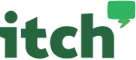3 HubSpot marketing automations, der effektiviserer dit arbejde

- Send en påmindelse til kontakter, der har downloadet dit content offer, men endnu ikke har åbnet det
- Lav et "abandoned cart"-flow - men til mødebookinger
- Content nurturing: Lav lister baseret på kontakters sidevisninger, og målret dine marketing e-mails
Send en påmindelse til kontakter, der har downloadet dit content offer, men endnu ikke har åbnet det
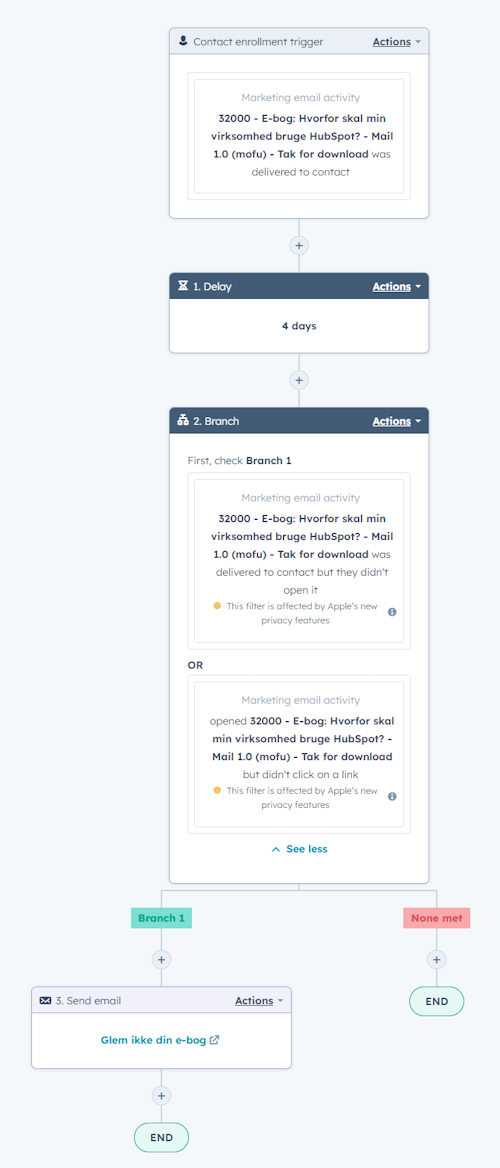
Lav et "abandoned cart"-flow - men til mødebookinger
Har du en masse klik på dine mødelink, men desværre slet ikke lige så mange der rent faktisk booker et møde med dig? Så er det her lige en marketing automation for dig. Forestil dig B2B-versionen af "Du har glemt noget i din kurv"-emails.
Den her automation kræver lidt arbejde at få sat op, men du vil hurtigt finde ud af, at det er besværet værd, når der pludselig bliver booket flere møder.
1. Lav et dynamisk mødelink
Først og fremmest skal du have lavet en Property til din kontakts data, som sørger for at tilføje kontaktejerens mødelink som et felt. BabelQuest har skrevet en rigtig fin guide om lige præcis dynamiske mødelinks, som du kan læse, hvis du skal bruge lidt hjælp til at få det klaret.
2. Lav din "forladt mødebooking"-email
Før du kan lave dit workflow, er du nødt til først at have styr på e-mailen, du vil sende afsted til dine kontakter.
Tip: Brug personalization tokens i både emnelinje og indhold for at få e-mailen til at se så personlig og målrettet ud som overhovedet muligt. Så er der markant større sandsynlighed for, at din e-mail rent faktisk bliver åbnet. Og når du så tilføjer kontaktejerens direkte mødelink i e-mailen, er der god mulighed for, at mødet ender med at blive booket alligevel.
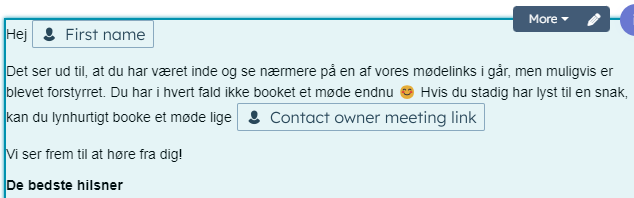
3. Lav en date stamp property
Så er det tid til at oprette en property, der registrerer hver gang, dine kontakter besøger en Book Møde-side. Det gør du her:
Settings ➡️Properties ➡️Create Property.
Du vælger disse muligheder:
- Object type: Contact
- Group: Automation (eller hvad der er relevant for dig)
- Label: Skriv noget, der giver mening i forhold til formålet. F.eks. "Dato for vist "Book møde"-side"
- Field type: Date picker.
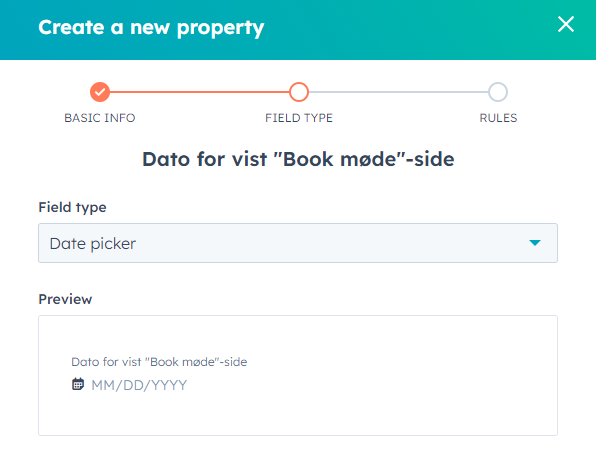
4. Lav et date stamp workflow
- Læg ud med at oprette en enrolment trigger, der indskriver de kontakter, der har set minimum én mødebookingsside. Eksempelvis visning af sider, der indeholder ordet "kontakt" eller "book". Her er der selvfølgelig noget forarbejde i at finde ud af, hvad der binder dine book møde-sider sammen, så du kan få opsat triggeren korrekt.
- Du skal huske, at dine kontakter gerne må genindskrives, så de sendes igennem flowet, hver gang de ser en book møde-side uden at gøre mere ved det.
- Så er det tid til at lave en "Set property value"-handling og få dit workflow til at indsætte en dato i den property, du har oprettet i trin 3. Her skal du sørge for at markere "Date of step" og ikke "static date", så det er den reelle dato, kontakten har set mødebookingsiden, der bliver sat på.
- Bemærk, at feltet, der danner "2. Go to workflow", først bliver gennemgået i trin 6.
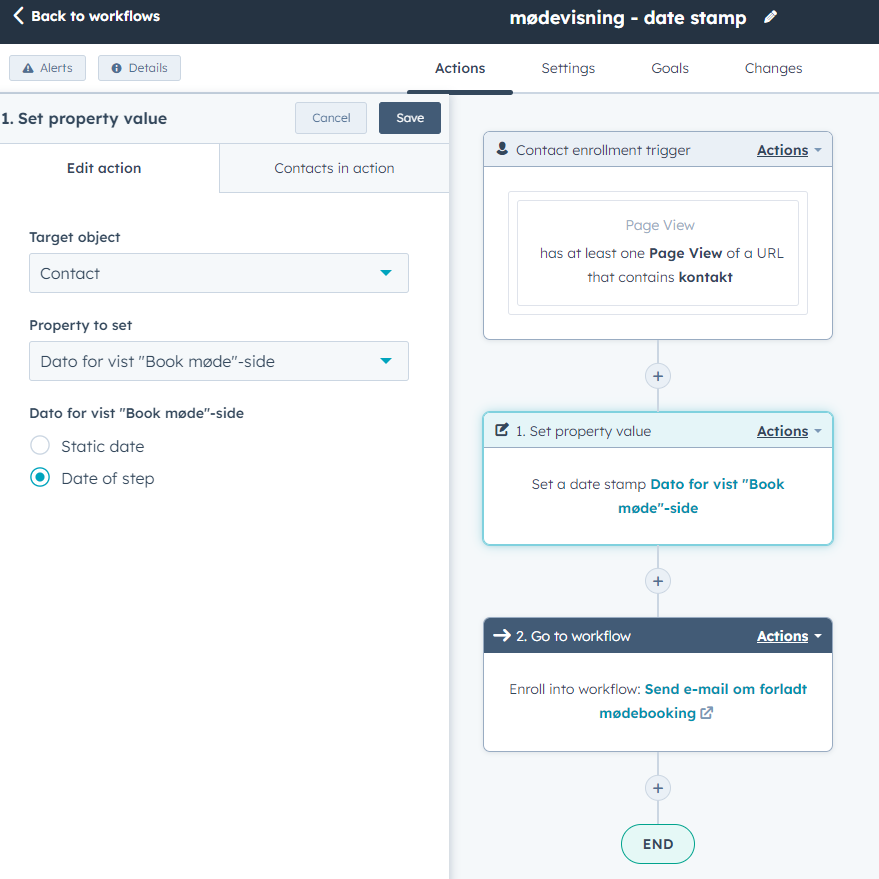
5. Lav workflowet, der sender din mail afsted
Endelig er det blevet tid til at lave workflowet, der sørger for, at din "forladt mødebooking"-mail bliver sendt til de rigtige kontakter på det rigtige tidspunkt!
- Din contact enrolment trigger skal være din date stamp property, som du sætter til at være "known".
- Indsæt et delay på et døgns tid eller to. Du vælger selv den tid, der passer jer bedst.
- Indsæt så en if/then branch med disse muligheder for at "indfange" de kontakter, der enten har besøgt en mødebookingside og aldrig booket et møde, eller de kontakter, der har booket et møde før, men ikke efter den nyeste mødebookingssidevisning (hold da op, det var et langt ord!). Altså:
- Hvis din contact property "last meeting booked in meetings tool" er ukendt, eller
- Hvis din contact property "last meeting booked in meetings tool" ligger før en anden property - i dette tilfælde din "Dato for vist "Book møde"-side"-stamp property
- Du holder bare din "non met"-branch tom, og så indsætter du din "forladt mødebooking"-email i den positive branch.
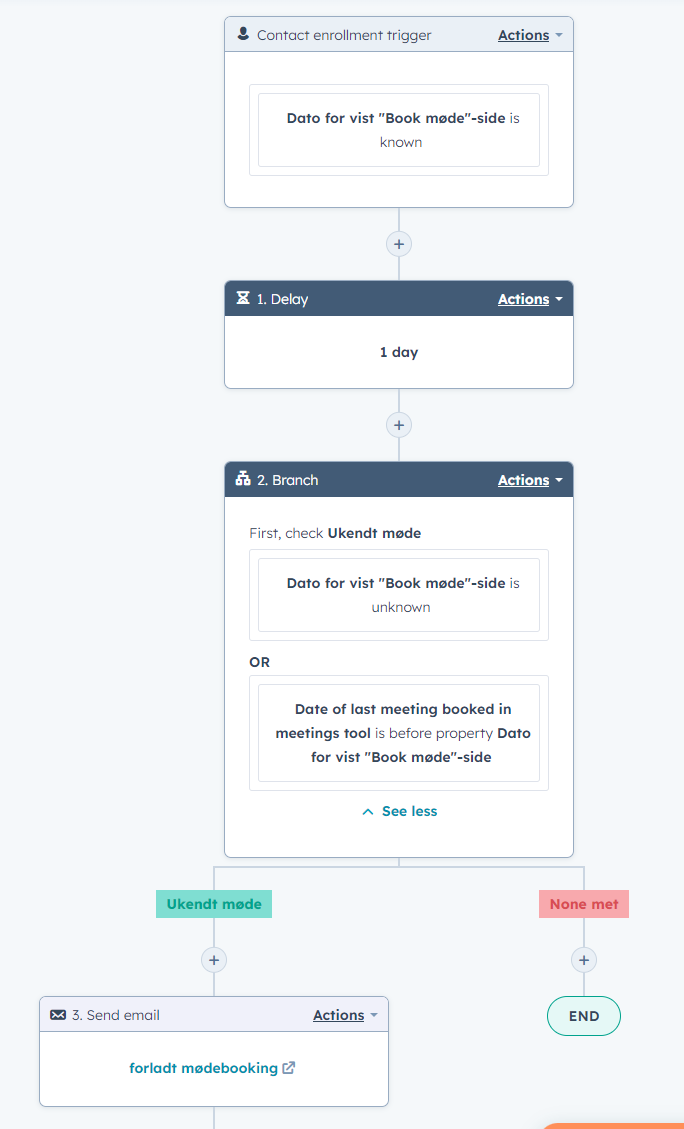
6: Sæt prikken over i'et i dit date stamp-workflow
Nu er det tid til at vende tilbage til din date stamp property, hvor du kan tilføje et sidste skridt, der sørger for, at kontakter, der kommer igennem date stamp workflowet, bliver sendt over i forladt mødebooking e-mail-workflowet.
Content nurturing: Lav lister baseret på kontakters sidevisninger, og målret dine marketing e-mails
Hvordan lyder det at kunne sende målrettede, værdiskabende e-mails til dine kontakter baseret på de sider, de besøger på dit website? Godt? Så bliver du rigtig glad for denne type workflow!
Her kan du nemlig oprette lister med dine kontakter baseret på de sider, de besøger på dit website - altså deres interesseområder, hvor sandsynligheden for konvertering er markant større.
Når du har dine lister, kan du designe målrettede marketing e-mails, der taler direkte til modtagerens behov, og hvor de føler sig hørt og set af dig.
Sådan her kommer du i gang:
1. Lav en ny contact property
Det første, du skal gøre er at oprette en ny property til formålet.
Gå til Settings ➡️Properties ➡️Contact properties
Her laver du en ny drop-down property, du kalder noget à la "Interesse", så du og dine kolleger nemt kan finde den frem. Den udfylder du med alle de emner, der er relevante for din virksomhed.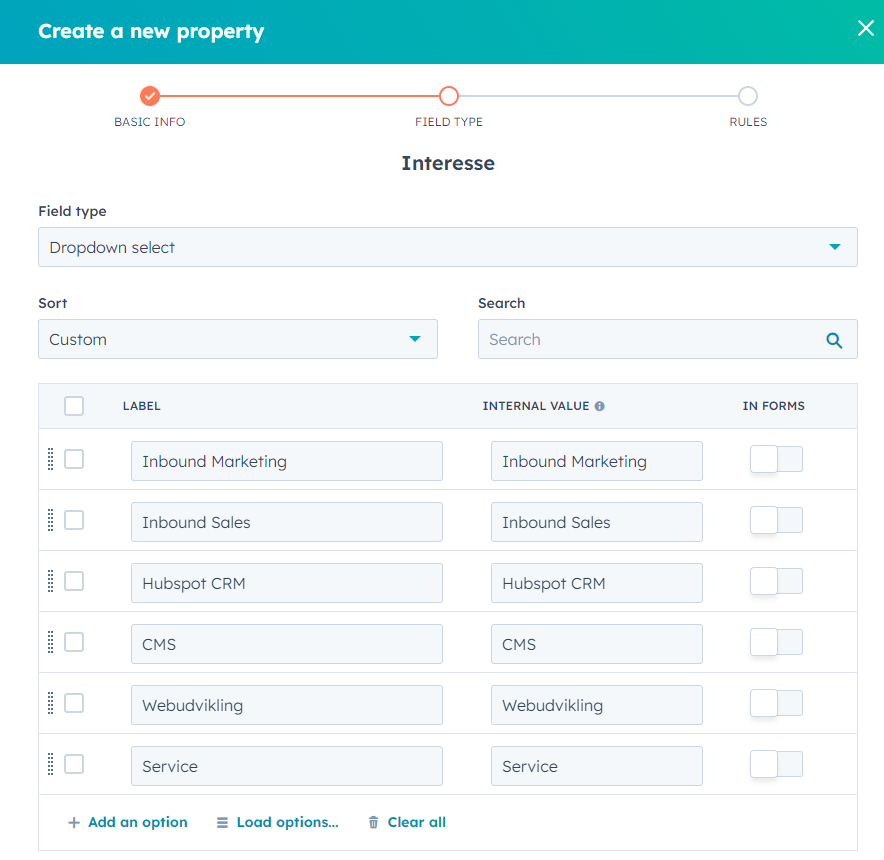
2. Lav en statisk liste
Når der er styr på din property, skal du lave en liste. Du skal lave en statisk liste, for på den måde kan du sikre, at dine kontakter modtager værdiskabende indhold på tværs af deres forskellige interesser, selv hvis deres property value ændres undervejs.
Lav listen:
Create list ➡️ Static list ➡️Giv den et passende navn, der er nemt at genkende (Jeg har i dette eksempel lavet en liste, der hedder "Static - Interesse - Inbound marketing") ➡️ Save.
Når du har lavet listerne med de forskellige interesseområder, kan du nemt udsende marketing e-mails med fokus på lige præcis dén interesse ud til de kontakter, der er en del af de enkelte lister.
3. Lav dit workflow
- Næste skridt er, at du skal lave et workflow. Her vælger du muligheden From scratch og Contact-based. Du sætter triggeren til at være, når én eller flere specifikke sider bliver besøgt. Lav en brainstorm, så alle relevante sider bliver koblet på de forskellige interesseområder, du har indsat i din property ovenfor.
- Bagefter indsætter du en Set property value som værende din Interesse-property, hvor du vælger den relevante mulighed i drop-down menuen.
- Det næste skridt i workflowet er, at kontakten bliver tilføjet til den statiske liste, du allerede har lavet.
- Til sidst vil jeg anbefale, at du opretter et delay på X antal dage. Hvis ikke kontakten re-enroller i løbet af denne tid, kan du gå ud fra, at der ikke længere er interesse for produktkategorien/ydelsen, og så kan de fjernes fra listen igen. Det vil selvfølgelig altid være muligt for kontakten at re-enrolle igen på et senere tidspunkt. Note: Det er selvfølgelig ikke et krav, at du indsætter denne del af flowet, hvis du bare gerne vil beholde dine kontakter på listen. Jeg har valgt at gøre det her for at minimere risikoen for, at kontakter unsubscriber fra marketing e-mails, fordi de føler, de ikke længere modtager relevant information, men det er en smagssag!
Når du løbende laver nyt content på dit website, kan du tilføje dem til din enrolment trigger i det interesse-workflow, der matcher emnet i dit content.
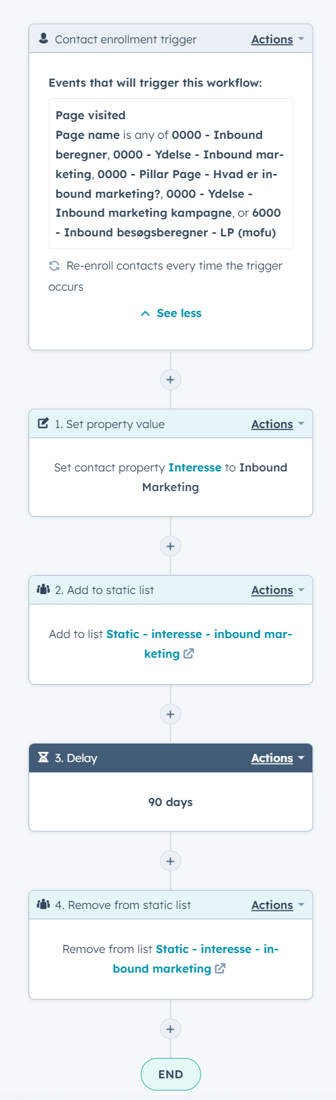
Når du har lavet et workflow til hver af dine property-interesseemner, og der begynder at komme kontakter ind på listerne, kan du begynde at udforme dine marketing e-mails baseret på de enkelte interesseområder og så sende til listerne. På den måde er du sikker på, at modtageren synes dit indhold er spændende, og du arbejder målrettet mod at få dem tættere på en konvertering.
Jeg håber, at mine eksempler lader dig komme godt i gang med at lave en masse forskellige workflows, der kan gøre dit arbejde nemmere og markant mere effektivt!
Hvis du gerne vil have en snak om, hvordan du bedst udnytter automations i din virksomhed, så er vi altid klar til at tage den med dig! Book et møde med os her.
Få besked ved nye artikler
Måske dette er noget for dig?

Sådan arbejder du med kundesucces

14 trin til at lykkes med dit HubSpot website-redesign